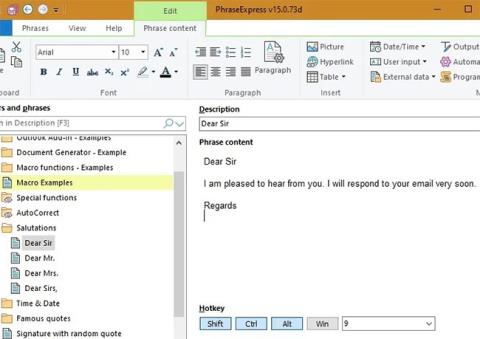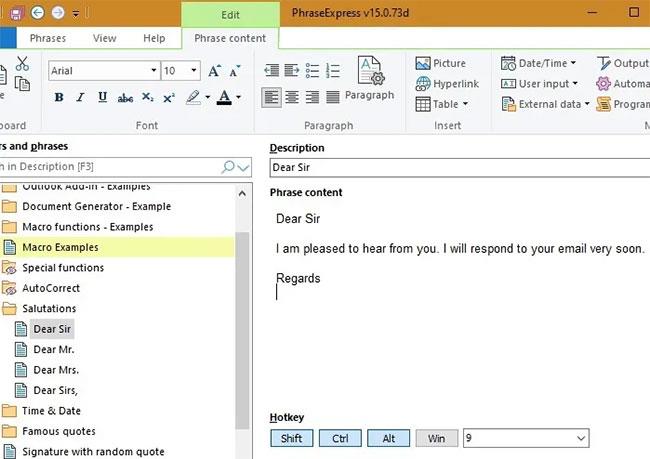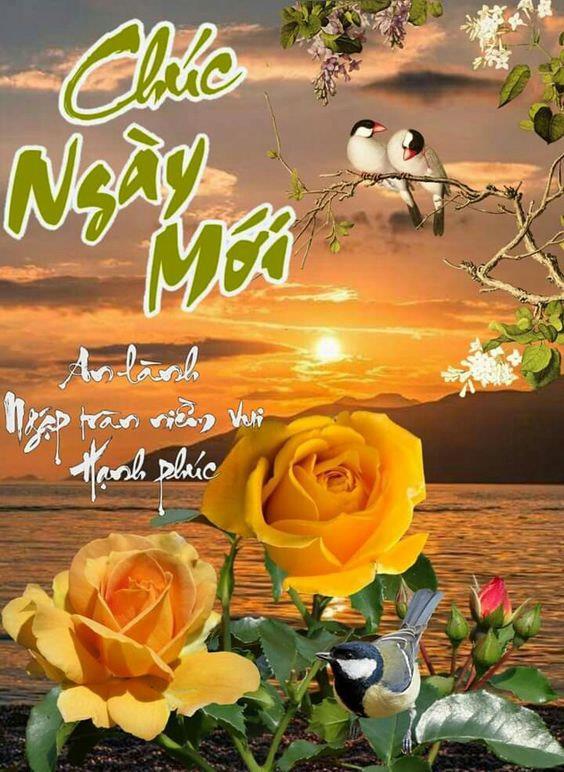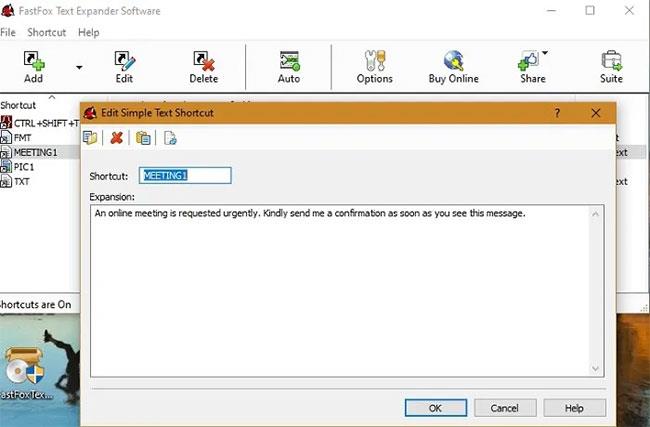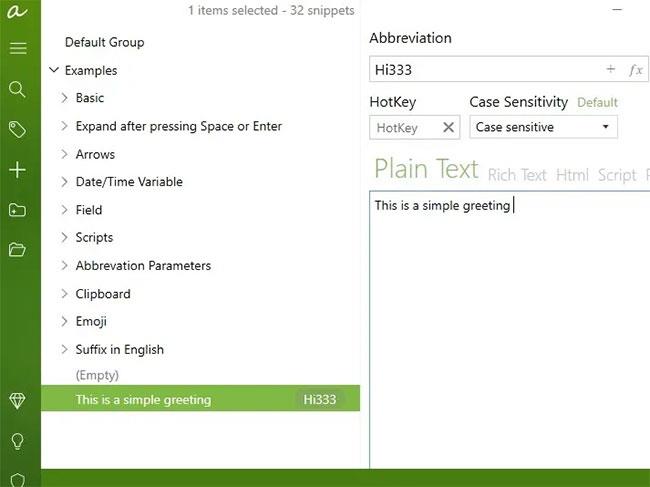Att skriva samma text om och om igen är tråkigt. Det är mer effektivt att använda textexpansionsverktyget (en funktion som utökas från Auto-korrigering), där korta, unika nyckelordskombinationer expanderar till ett fullständigt, redigerbart stycke text. Det här är ett mer effektivt sätt att lägga upp standardsvar online eller återanvända text- och kodblock.
Följande är en lista över de bästa textexpansionsverktygen för Windows. Alla program nedan har testats för att vara helt fria från skadlig kod och körs på Windows 10. De fungerar också med alla datorprogram som webbläsare, Word-filer, PowerPoint och redigerare. redigera kod. Dessutom använder de "makron", som är kortkommandon för att skapa din valda text.
1. PhraseExpress
Tidigare känd som WordExpander, PhraseExpress är en flexibel textexpansionsprogramvara som är gratis för personligt bruk (professionella användare måste registrera sig för en licens). Med det intuitiva programfönstret kan du omedelbart börja skapa genvägar till textblock.
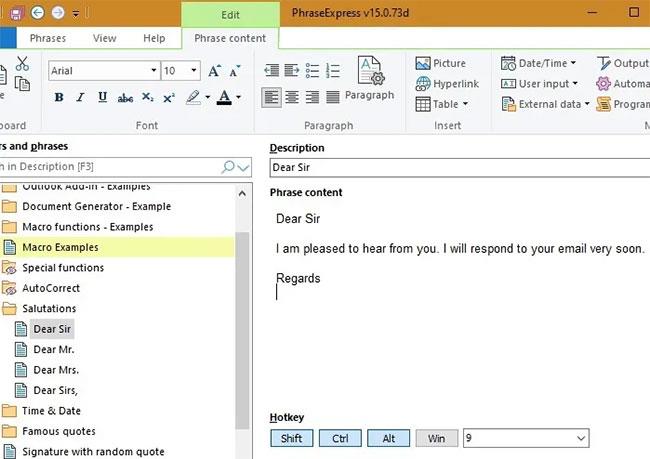
PhraseExpress
Du kan tilldela snabbtangenter till dessa textblock om du tänker komma ihåg dem ett tag, annars kommer de att visas tydligt i systemfältet. Du kan lägga till en anpassad bakgrundsfärg för att enkelt identifiera fraser. Dynamiska textblock som kryssrutor, alternativknappsgrupper och rullgardinsmenyer stöds också.
Oavsett vilket program du använder kan PhraseExpress fortfarande utföra textexpansionsfunktionen perfekt. Förutom Windows stöder den även Android, iPhone och Mac.
2. PhraseExpander
Bland betald programvara är PhraseExpander ett pålitligt verktyg, även om det bara kommer med en 21-dagars gratis provperiod. Den här programvaran riktar sig till yrkesverksamma inom hälso- och sjukvården, men nästan alla kommer att tycka att textexpansionsfunktionerna är användbara. På testpanelen kan du verifiera snabbtangenter för textblock, där automatisk annotering och felkorrigering kan ske enkelt.
Den största fördelen är att programvaran visar relevanta förslag medan du skriver, vilket gör gränssnittet bekvämare och mer värdefullt. Du kan ange förkortningar eller använda avsedda snabbtangenter för att visa hela texten. Med PhraseExpander kan du också automatiskt infoga specialtecken, som ® eller © .
3. TextExpander
TextExpander är ett premium, välutvecklat verktyg som kommer med en 60-dagars gratis provperiod, inget kreditkort krävs. Att skapa textutdrag och förhandsvisningar görs mycket enkelt på instrumentpanelen, som sedan enkelt kan delas med kollegor och vänner.
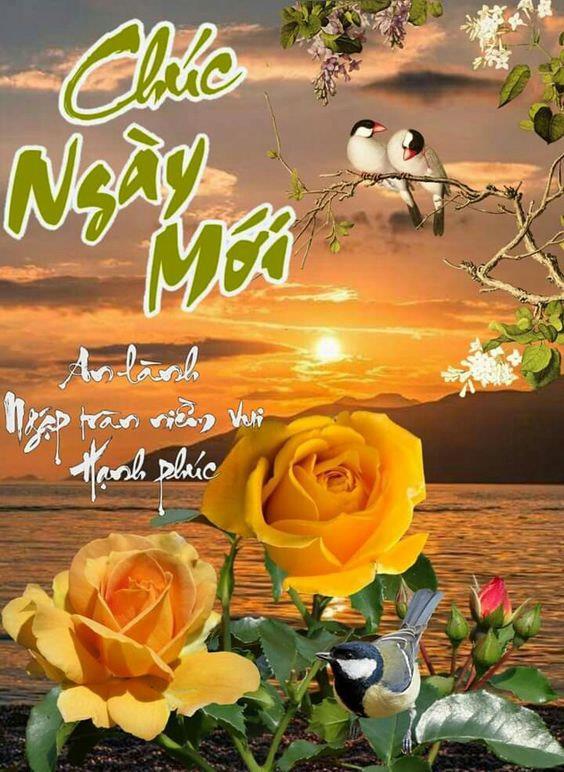
TextExpander
Du kan styra klippparametrar i Inställningar , inklusive att använda makron eller förkortningar, justera timeout i sekunder och redigera programvarans känslighet.
Med systemomfattande stavningskorrigering på flera språk och sökfunktioner för utdrag har du tillgång till omfattande produktivitetsverktyg. Den enda nackdelen med programvaran är dess storlek, som med 345 MB är den tyngsta på den här listan.
4. QuickTextPaste
Om du letar efter ett helt gratis textexpansionsverktyg är QuickTextPaste ett av de bästa alternativen. Webbplatsen upprätthåller regelbundna virus- och trojankontroller för att säkerställa att nedladdningar inte innehåller skadlig programvara. För att köra programmet, extrahera den körbara filen och den kommer automatiskt att placeras i systemfältet. Programmet är extremt lätt, till skillnad från många andra på den här listan, på bara 157kb. Men gränssnittet ser lite föråldrat ut.
För att skapa en ny autotext lägger du bara till den enligt bilden nedan. Du kan ange textblock på upp till 4000 tecken, vilket är imponerande för en så gratis och lätt app. Du kan enkelt redigera snabbtangenter och använda utökad text i alla skrivbordsprogram eller webbläsare.
5. FastFox
FastFox Text Expander för Windows är ett gratis verktyg från NCH Software, som kommer med intuitiva och avancerade funktioner. Denna applikation är mycket kompakt och lätt att använda. Du kan skapa enkla textgenvägar i själva instrumentpanelen.
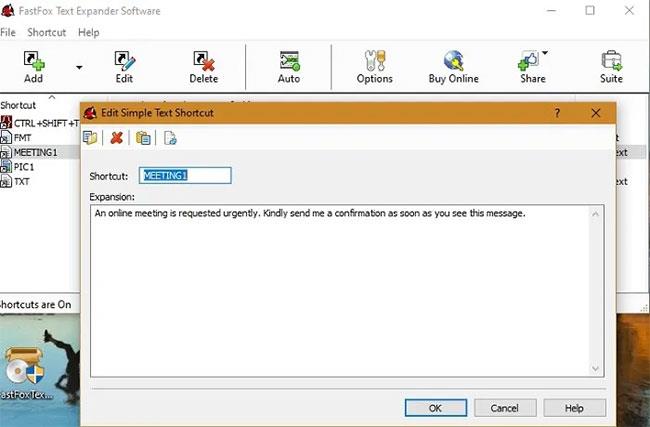
FastFox Text Expander
FastFox har många användbara alternativ som genvägsförslag, tangenttryckningsspårning och genvägsförslag baserat på vad du skriver. Du kan ha delade genvägar för hela kommandon, makron som återställer data mellan team, ange företagslogotyper och andra bilder i text, till exempel hälsningar eller signaturer.
För att lyckas utöka den förkortade texten, skriv bara "enter".
6. Snabbtangenter
Med bara 6,1 MB är allt-i-ett-programmet FastKeys Windows-automationsprogram ett av de mest pålitliga gratisverktygen du kan använda.
Förutom textexpansionsfunktionen stöder den musgester och användarkommandon för att skapa en repertoar av genvägar. De flesta av de grundläggande funktionerna i programvaran liknar alternativen ovan, men det finns några avancerade funktioner som en makroinspelare, som registrerar tangenttryckningar och musåtgärder så att datorn känner till posterna automatiskt. Om du är en programmerare, UX-designer eller professionell programmerare kommer detta att vara ett mycket användbart verktyg.
7. AText
AText Typing Accelerator ersätter enkelt förkortningar med vanliga textblock, liknande alternativen ovan. Den har inbyggda kodsnuttar för regelbunden användning i HTML, JavaScript, etc. - en stor fördel för webbdesigners. Det fungerar också i virtuella Windows-maskiner - VMWare, VirtualBox, etc. och på en fjärrskrivbordsklient som RDP.
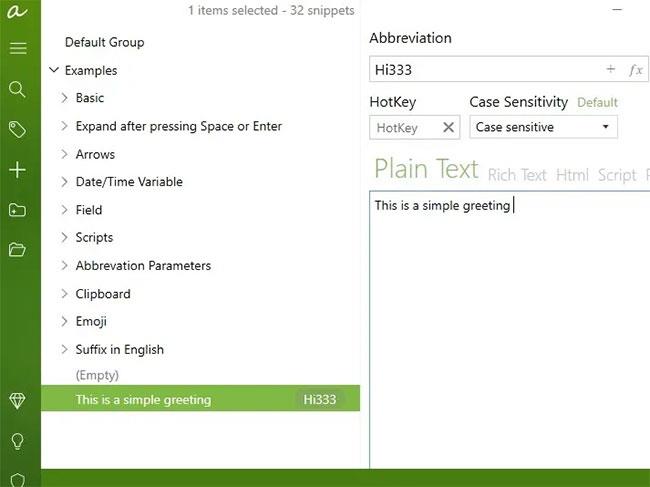
AText-skrivaccelerator
Med molnsynkroniseringsfunktionen kan du exportera din data till Google Drive, Dropbox, iDrive, etc. För endast $4,99 (115 000 VND) är detta också den billigaste programvaran att köpa på dagens lista.
Se mer: